প্রতিটি অপেশাদার ফটোগ্রাফার এবং তদুপরি, একজন পেশাদার নেতিবাচক হিসাবে যেমন একটি ধারণা সঙ্গে পরিচিত। ল্যাটিন নেগাটিভাস থেকে উদ্ভূত এই শব্দটি বর্ণের বিপরীত ও নেতিবাচক অর্থ বোঝায়: ফিল্মের হালকা অংশগুলি অন্ধকার হয়ে যায় এবং বিপরীতে। বর্ণের উজ্জ্বলতা বিপরীত দিকেও পরিবর্তিত হয় এবং চিত্রটির পলারের অঞ্চলগুলি শেষ পর্যন্ত উজ্জ্বল হয়। নেতিবাচক থেকে মুদ্রণ ত্বক বা পোশাকের কিছু অংশের উন্নতির দিকটি সংশোধন করে পরিষ্কার চিত্রগুলি অর্জন করা সম্ভব করে। কিভাবে একটি ছবি আউট নেতিবাচক করতে? প্রোগ্রামটি অ্যাডোব ফটোশপটি উদ্ধারে আসবে।
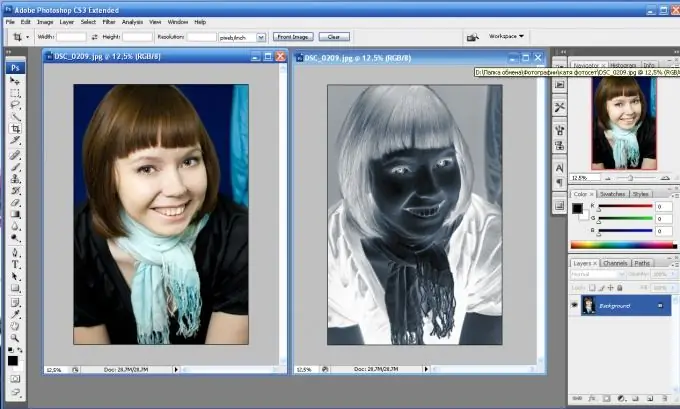
নির্দেশনা
ধাপ 1
চিত্রটি নেতিবাচক রূপান্তরিত করতে খুলুন।
ধাপ ২
পরবর্তী পদক্ষেপটি রঙটি উল্টানো। বিপরীত, বিপরীতে রঙ পরিবর্তন একটি বিপরীত। মূল সংমিশ্রণটি Ctrl + I এটি করতে সহায়তা করবে বা আপনি মেনুটির মাধ্যমে অপারেশনটি সম্পাদন করতে পারেন: "চিত্র - সংশোধন - বিপরীতমুখী" (চিত্র - সামঞ্জস্য - বিপরীত)। আপনি দেখতে পাবেন যে মূল চিত্রের রঙ পরিবর্তন হয়েছে।
ধাপ 3
অনেকে দ্বিতীয় ধাপে থামে, তবে এটি ভুল, যেহেতু নেতিবাচক সম্পূর্ণ তৈরি হয় না। উল্টানোর পরে, আপনার ইমেজ বিচ্ছিন্ন করতে ভুলবেন না। এটি কীবোর্ড থেকে উভয়ই করা যায় - Shift + Ctrl + U, এবং মেনুটির মাধ্যমে: "চিত্র - সংশোধন - বিচ্ছিন্ন" (চিত্র - সামঞ্জস্য - বিচ্ছিন্ন)। আপনি দেখতে পাচ্ছেন, চিত্রটি সম্পূর্ণ কালো এবং সাদা।
পদক্ষেপ 4
এর পরে, আপনার ছবিটি সংশোধন করা দরকার। মেনু আইটেম "চিত্র - সংশোধন - হিউ এবং স্যাচুরেশন" (চিত্র - সামঞ্জস্য - হিউ / স্যাচুরেশন) উদ্ধারে আসবে। এখানে, "কালারাইজ" বিকল্পের পাশের বাক্সটি চেক করতে ভুলবেন না। এরপরে, ক্ষেত্রের মানগুলি উপরে থেকে নীচে পরিবর্তন করতে কার্সারটি ব্যবহার করুন: হিউ - 209, স্যাচুরেশন - 15, স্বচ্ছতা একই থাকে, শূন্য। ঠিক আছে ক্লিক করুন।
পদক্ষেপ 5
পরবর্তী পদক্ষেপটি আলো এবং ছায়ার অনুপাত নিয়ে কাজ করা: "চিত্র - সংশোধন - হাইলাইট / শ্যাডো (চিত্র - সামঞ্জস্য - ছায়া / হাইলাইটস)। চিত্র সংশোধনের জন্য একটি নতুন উইন্ডো খুলবে। যদি এটি ছোট হয় তবে নীচের অংশে শো আরও বিকল্পগুলিতে ক্লিক করুন। চিত্রটি আরও সমৃদ্ধ এবং আরও উন্নত করতে স্বন এবং হালকা মান পরিবর্তন করুন। আইটেমটিতে "ছায়া" - ছায়াগুলি নিম্নলিখিত মানগুলি সেট করে: পরিমাণ - 0, টোনাল পরিসরের প্রস্থ - 50, ব্যাসার্ধ - 30 পিক্সেল। "লাইটস" মেনুতে: প্রভাব - 35, আলোর টোনাল পরিসীমা প্রস্থ - 75, ব্যাসার্ধ - 30. রঙ সংশোধনের মান এবং মাঝের টোনগুলির বিপরীতে বিয়োগ করা উচিত: রঙ সংশোধন স্তরে নির্ধারণ করা উচিত - 8, মধ্য টোনগুলির বিপরীতে - 10।
পদক্ষেপ 6
নেতিবাচক তৈরি করার সময় প্রায়শই চিত্রটি উল্টে যায়। এটি মেনু আইটেম "চিত্র - ঘোরানো এবং ফ্লিপ" (চিত্র - ঘোরানো ক্যানভাস) ব্যবহার করে করা যেতে পারে। আপনার নেতিবাচকতা প্রস্তুত।






